电脑软件图标怎么弄到桌面
更新时间:2024-03-12 08:58:20作者:yang
在电脑上安装了各种各样的软件后,我们通常希望能够在桌面上快速找到并打开它们,如何将电脑软件的图标放置到桌面上呢?通常情况下,安装完软件后,桌面上会自动出现相应的图标。如果没有出现,也可以通过在开始菜单中找到该软件,然后右键点击选择发送到桌面来创建桌面图标。还可以通过在桌面上右键点击空白处,选择个性化然后点击主题设置来调整桌面图标的显示方式,包括图标的大小、排列方式等。这样我们就可以更方便地找到并使用我们常用的软件了。
具体步骤:
1.首先,打开电脑,点击电脑桌面左下角的微软图标
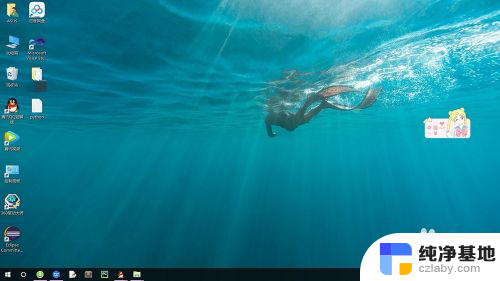
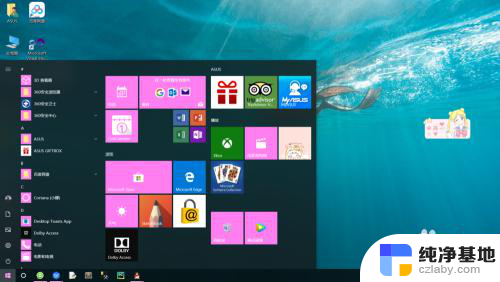
2.在弹出的菜单目录下,按照软件名称的首字母查找到你所下载的软件。软件名右边会有一个下拉菜单的小三角,点击即可看到下拉菜单目录(以显示SQL Server软件为例)
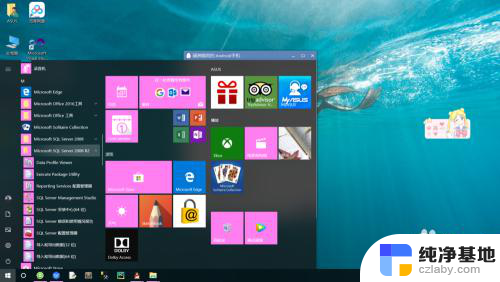
3.在下拉菜单中找到软件图标,右击。在弹出的菜单中选择“更多”,单击“打开文件位置”选项(以显示SQL Server软件图标为例)
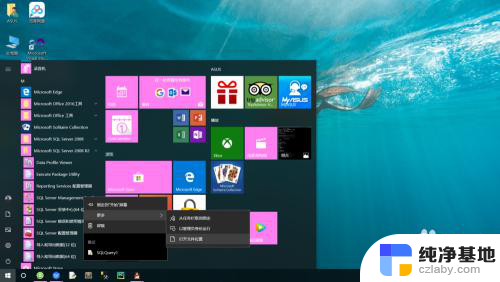
4.单击“打开文件位置”之后,跳转到一个界面,在界面最上方有显示软件的存储路径
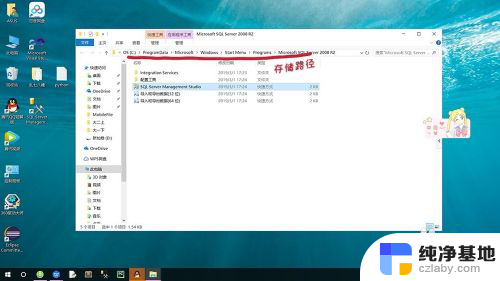
5.右击软件图标,在弹出的菜单中选择“发送到”。点击"桌面快捷方式"选项,表示将图标发送到桌面
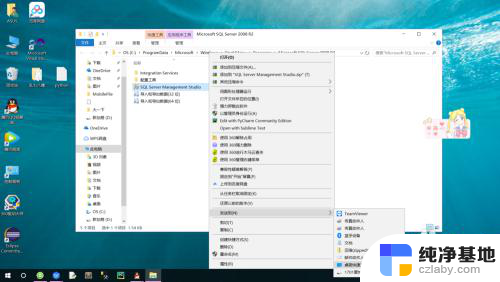
6.最后,即可在桌面上看到软件图标啦!
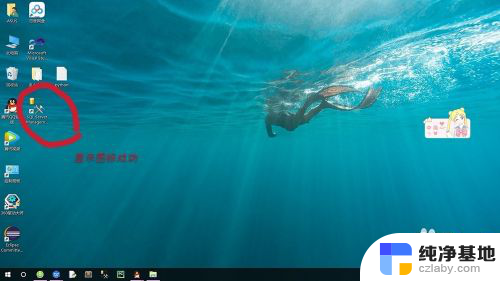
以上就是电脑软件图标如何添加到桌面的全部内容,如果你遇到了这个问题,可以尝试按照以上方法解决,希望这些方法对你有所帮助。
- 上一篇: 怎么让微信显示在屏幕上
- 下一篇: wps如何在word里输入要填三和选择的符号
电脑软件图标怎么弄到桌面相关教程
-
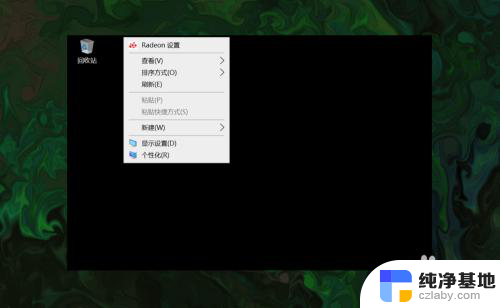 电脑桌面的我的电脑图标怎么弄出来
电脑桌面的我的电脑图标怎么弄出来2023-12-25
-
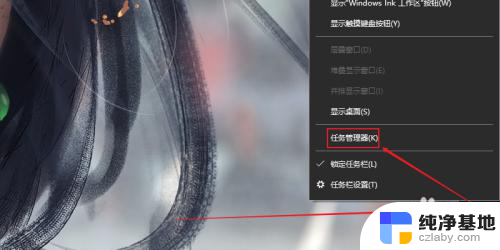 电脑桌面鼠标点一下全部图标都选择怎么弄
电脑桌面鼠标点一下全部图标都选择怎么弄2024-01-19
-
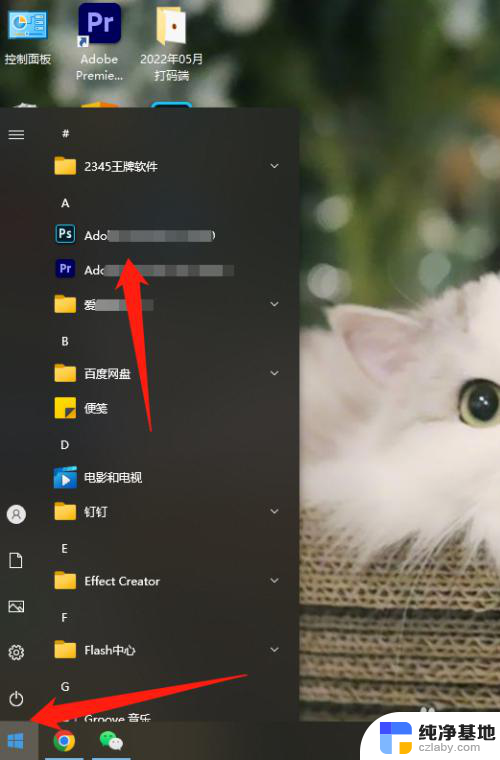 怎么样把软件添加到桌面
怎么样把软件添加到桌面2024-04-03
-
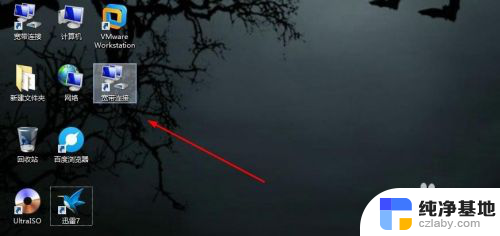 win8怎么把图标放到桌面
win8怎么把图标放到桌面2024-02-28
电脑教程推荐